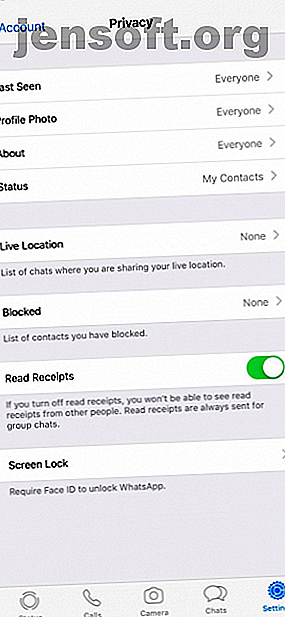
8 Εφαρμογές iPhone μπορείτε να κλειδώσετε με αναγνωριστικό αφής ή αναγνωριστικό προσώπου
Διαφήμιση
Το αναγνωριστικό αφής και το αναγνωριστικό προσώπου στο iOS σάς δίνουν μεγάλη ισορροπία ασφάλειας και ευκολίας. Είναι πολύ πιο ασφαλείς από έναν μακρύ κωδικό πρόσβασης, όμως είναι απίθανο να σπάσουν οι κλέφτες.
Πέρα όμως από το κλείδωμα της οθόνης σας, το Touch ID και το Face ID μπορούν να προστατεύσουν κάθε είδους εφαρμογές στο iPhone ή στο iPad σας. Ας ρίξουμε μια ματιά σε πολλές τέτοιες εφαρμογές που μπορείτε να κλειδώσετε με το δακτυλικό αποτύπωμα ή το πρόσωπό σας.
Γιατί να προστατεύσετε τις μεμονωμένες εφαρμογές;
Ίσως να αναρωτιέστε γιατί θα προστατεύετε τις εφαρμογές με το δακτυλικό αποτύπωμα ή το πρόσωπό σας όταν κλειδώνετε ήδη ολόκληρο το τηλέφωνό σας. Όπως αποδεικνύεται, με αυτόν τον τρόπο προσθέτετε ένα επιπλέον επίπεδο προστασίας για τις πιο ευαίσθητες πληροφορίες σας.
Αυτό είναι ιδιαίτερα σημαντικό όταν ξεκλειδώνετε το τηλέφωνό σας και το παραδώστε σε κάποιον που θα το χρησιμοποιήσει. Παρόλο που ίσως θελήσετε να τους δείξετε εικόνες ή να τους αφήσετε να παίξουν ένα παιχνίδι, θα προτιμούσατε πιθανότατα να μην διαβάσουν τις συζητήσεις σας για το WhatsApp και να περιπλανηθούν στον διαχειριστή κωδικών σας.
Λειτουργεί επίσης ως δίχτυ ασφαλείας αν αφήσετε το τηλέφωνό σας να καθίσει γύρω από ξεκλείδωτη και κάποιος το αρπάξει. Ενώ θα έχουν πρόσβαση στο τηλέφωνό σας, οι πιο σημαντικές εφαρμογές σε αυτό θα παραμείνουν ασφαλείς.
Ως τελικό πλεονέκτημα, η σάρωση του δακτυλικού αποτυπώματος ή του προσώπου σας είναι πολύ πιο εύκολη από την πληκτρολόγηση κωδικού πρόσβασης για να συνδεθείτε σε αυτές τις εφαρμογές κάθε φορά. Επιπλέον, ορισμένοι από αυτούς απαιτούν να δημιουργήσετε έναν νέο κωδικό πρόσβασης εκτός από το αναγνωριστικό αφής / προσώπου, προσθέτοντας ακόμα περισσότερη ασφάλεια.
Σημείωση: Χρησιμοποιήσαμε ένα iPhone 6S για αυτά τα παραδείγματα. για λόγους απλότητας, αναφέρουμε ως επί το πλείστον το Touch ID και σάρωση του δακτυλικού σας αποτυπώματος για να συνδεθείτε. Ωστόσο, αυτό λειτουργεί το ίδιο με το Face ID και σαρώνει το πρόσωπό σας στο iPhone X και νεότερο.
1. WhatsApp


Εάν χρησιμοποιείτε το WhatsApp για όλες τις συνομιλίες σας, είναι συνετό να το κρατήσετε μακριά από τα αδιάκριτα μάτια. Ευτυχώς, μπορείτε τώρα να το κάνετε με το δακτυλικό αποτύπωμα ή το πρόσωπό σας.
Ανοίξτε την εφαρμογή και πατήστε Ρυθμίσεις στο κάτω μέρος της οθόνης. Εδώ, επιλέξτε Λογαριασμός> Απόρρητο και μετακινηθείτε προς τα κάτω για να βρείτε το κλείδωμα οθόνης . Αγγίξτε αυτό το στοιχείο και, στη συνέχεια, επιλέξτε την επιλογή Αναγνώριση προσώπου / προσώπου . Μπορείτε να επιλέξετε πόσο χρόνο πρέπει να περιμένει η εφαρμογή πριν από το κλείδωμα.
Αυτό είναι μόνο ένα από τα καλύτερα τεχνάσματα του WhatsApp που πρέπει να γνωρίζετε, από την οπτική γωνία.
Λήψη: WhatsApp (Δωρεάν)
2. LastPass (και άλλοι διαχειριστές κωδικών πρόσβασης)



Εφόσον ο κύριος κωδικός πρόσβασης του LastPass κρατά όλους τους άλλους κωδικούς σας ασφαλή, ελπίζατε ότι το έκανε κάτι πολύ ισχυρό. Αντί να πληκτρολογείτε αυτόν τον μακρύ κωδικό πρόσβασης κάθε φορά που θέλετε να συμπληρώσετε ένα σε άλλο σημείο, η προστασία του με το Touch ID είναι πολύ πιο βολικό.
Συνδεθείτε στο LastPass και, στη συνέχεια, πατήστε την καρτέλα Ρυθμίσεις στην κάτω δεξιά γωνία της οθόνης σας. Επιλέξτε Ασφάλεια και θα δείτε ένα ρυθμιστικό για να χρησιμοποιήσετε το αναγνωριστικό αφής . Ενεργοποιήστε το. Παρακάτω, θα βρείτε κάποιες άλλες επιλογές ασφαλείας. Συγκεκριμένα, οι Επιλογές κλειδώματος σάς επιτρέπουν να επιλέξετε πόσο χρονικό διάστημα απαιτείται μετά την αναχώρηση από την εφαρμογή, προτού ζητήσει ξανά έλεγχο ταυτότητας.
Την επόμενη φορά που θα ανοίξετε το LastPass, μπορείτε απλά να σαρώσετε το δάκτυλο ή το πρόσωπό σας για να συνδεθείτε. Η εφαρμογή σας επιτρέπει επίσης να πληκτρολογείτε τον κύριο κωδικό πρόσβασης, αν προτιμάτε.
Μην χρησιμοποιείτε το LastPass; Αυτή η λειτουργία είναι επίσης διαθέσιμη σε άλλους διαχειριστές κωδικών πρόσβασης, όπως 1Password και Dashlane.
Λήψη: LastPass (δωρεάν, συνδρομή διαθέσιμη)
3. Dropbox


Παρόλο που το Dropbox καθιστά εύκολο το συγχρονισμό των αρχείων σε όλες τις συσκευές σας, πιθανότατα έχετε περιεχόμενο σε αυτό που δεν θέλετε να έχει κανείς μόνο πρόσβαση. Ευτυχώς, είναι εύκολο να διατηρηθεί το Dropbox προστατευμένο.
Ανοίξτε την εφαρμογή και μεταβείτε στην καρτέλα Λογαριασμός από την κάτω γραμμή. Εδώ, πατήστε το εικονίδιο Ρυθμίσεις στην επάνω αριστερή γωνία. Επιλέξτε να ενεργοποιήσετε τον κωδικό πρόσβασης και να δημιουργήσετε έναν νέο τετραψήφιο κωδικό πρόσβασης για το Dropbox. Αφού γίνει αυτό, ενεργοποιήστε το ρυθμιστικό Use Touch ID .
Τώρα πρέπει να σαρώσετε το δακτυλικό σας αποτύπωμα ή να εισαγάγετε τον κωδικό πρόσβασής σας για να μπείτε στο Dropbox.
Λήψη: Dropbox (δωρεάν, συνδρομή διαθέσιμη)
4. Αυτόχθονες


Όπως ελπίζετε ότι γνωρίζετε μέχρι τώρα, ο έλεγχος ταυτότητας δύο παραγόντων είναι ένας ζωτικός τρόπος για να προστατεύσετε τους λογαριασμούς σας. Μας αρέσει η Authy app 2FA επειδή σας επιτρέπει να συγχρονίζετε το λογαριασμό σας σε πολλαπλές συσκευές, αλλά παίρνει επιπλέον πόντους για την υποστήριξη του Touch ID.
Ανοίξτε την Αυθεντική και πατήστε Ρυθμίσεις στην κύρια οθόνη. Επιλέξτε Ασφάλεια στο μενού που προκύπτει. Εδώ θα πρέπει να ενεργοποιήσετε την Προστασία εφαρμογών και να επιλέξετε έναν τετραψήφιο κωδικό PIN όπως με το Dropbox.
Αφού το κάνετε αυτό, απλά ενεργοποιήστε το ρυθμιστικό προστασίας ταυτότητας με Touch Touch για να επιτρέψετε την είσοδο δακτυλικών αποτυπωμάτων. Εάν ενεργοποιήσετε την Προστασία ολόκληρης της εφαρμογής, θα πρέπει να πραγματοποιήσετε σάρωση κάθε φορά που ανοίγετε την εφαρμογή.
Λήψη: Authy (Δωρεάν)
5. Σημειώσεις της Apple



Οι περισσότερες από τις ενσωματωμένες εφαρμογές της Apple δεν προσφέρουν προστασία ταυτότητας Touch ID / Face ID. Σημειώσεις είναι η εξαίρεση. σας επιτρέπει να κλειδώσετε μεμονωμένες σημειώσεις για επιπλέον ασφάλεια.
Δημιουργήστε μια νέα σημείωση ή ανοίξτε μια υπάρχουσα. Για να το κλειδώσετε, πατήστε το κουμπί Κοινή χρήση στην επάνω δεξιά γωνία της σελίδας. Στο φύλλο κοινής χρήσης, επιλέξτε Κλείδωμα σημείωσης . Στη συνέχεια, θα πρέπει να ορίσετε έναν κωδικό πρόσβασης (με προαιρετική υπόδειξη). Βεβαιωθείτε ότι έχετε κρατήσει το ρυθμιστικό Use Touch ID, ώστε το αποτύπωμα σας να ξεκλειδώσει τη σημείωση.
Εν τω μεταξύ, ρίξτε μια ματιά σε άλλες κρυμμένες λειτουργίες της Apple Notes.
Λήψη: Σημειώσεις (Δωρεάν)
6. App Store



Έχετε κουραστεί να πληκτρολογείτε τον κωδικό σας Apple ID κάθε φορά που πραγματοποιείτε μια αγορά στο App Store; Μπορείτε να προστατέψετε τις λήψεις σας με το δακτυλικό σας αποτύπωμα αντί. Θα χρειαστεί να το κάνετε αυτό ακόμα και όταν κάνετε λήψη δωρεάν εφαρμογών, αλλά χρειάζεται μόνο μια στιγμή για σάρωση.
Για να βεβαιωθείτε ότι είναι ενεργοποιημένη, επισκεφθείτε την ενότητα Ρυθμίσεις> Προσέγγιση (Πρόσωπο) και Κωδικός πρόσβασης . Επιβεβαιώστε τον κωδικό πρόσβασής σας και, στη συνέχεια, ενεργοποιήστε το ρυθμιστικό iTunes & App Store στην παρακάτω οθόνη.
7. PayPal (και άλλες οικονομικές εφαρμογές)


Δεδομένου ότι οι οικονομικές πληροφορίες είναι προφανώς αρκετά ευαίσθητες, θα θελήσετε να προσθέσετε ένα επίπεδο προστασίας εάν έχετε την εφαρμογή PayPal στο τηλέφωνό σας.
Όταν ρυθμίσετε την εφαρμογή PayPal για πρώτη φορά, θα σας ζητήσει να ενεργοποιήσετε το αναγνωριστικό οθόνης. Για να προσθέσετε αυτό αργότερα, συνδεθείτε και πατήστε το μενού Ρυθμίσεις στην επάνω δεξιά γωνία. Κάντε κύλιση προς τα κάτω και ανοίξτε την ενότητα Σύνδεση και ασφάλεια και ενεργοποιήστε το αναγνωριστικό οθόνης . Μπορείτε επίσης να ορίσετε ένα PIN εδώ.
Πολλές τραπεζικές και άλλες οικονομικές εφαρμογές υποστηρίζουν το Touch ID, όπως το Chase Mobile και το Discover Mobile. Ωστόσο, δεν είναι εφικτό να τα καλύψουμε όλοι εδώ, καθώς η υποστήριξη ποικίλλει σημαντικά από την τράπεζα. Ρίξτε μια ματιά στις εφαρμογές της τράπεζάς σας ή της εταιρείας πιστωτικών καρτών για να δείτε αν προσφέρουν αυτή τη λειτουργία.
Λήψη: PayPal (δωρεάν)
8. Amazon


Η εφαρμογή του Amazon σας κρατά συνδεδεμένη μόλις το έχετε ρυθμίσει, αλλά θα σας ζητήσει να επιβεβαιώσετε τον κωδικό πρόσβασής σας όταν προσπαθείτε να αποκτήσετε πρόσβαση σε ευαίσθητες περιοχές του λογαριασμού σας. Αν προτιμάτε, μπορείτε να χρησιμοποιήσετε το αναγνωριστικό επαφής / προσώπου για αυτό.
Θα το βρείτε σε διαφορετική τοποθεσία από τις παραπάνω εφαρμογές, ωστόσο. Επισκεφτείτε τις Ρυθμίσεις και μετακινηθείτε προς τα κάτω στο Amazon στη λίστα εφαρμογών σας. Στη σελίδα ρυθμίσεων, ενεργοποιήστε το ρυθμιστικό Χρήση βιομετρικού ελέγχου ταυτότητας .
Λήψη: Amazon (Δωρεάν)
Μην παραλείψετε να κλείσετε τα γραφικά στοιχεία οθόνης
Υπάρχει μια άλλη εύκολα παραβλέπεται πτυχή της βελτίωσης της ασφάλειας iPhone σας. Από προεπιλογή, τα widget σας στην προβολή "Σήμερα" είναι προσβάσιμα σε οποιονδήποτε μεταβαίνοντας στην αρχική οθόνη. Αυτά τα γραφικά στοιχεία μπορούν ενδεχομένως να αποκαλύψουν ευαίσθητες πληροφορίες, ακόμα και αν έχετε εξασφαλίσει τις εφαρμογές όπως παραπάνω.
Για να διαγράψετε ένα γραφικό στοιχείο από το Σήμερα και, επομένως, να αποτρέψετε την εμφάνιση του στην οθόνη κλειδώματος, σύρετε προς τα δεξιά μέχρι να αποκτήσετε πρόσβαση στο Today . Στο κάτω μέρος της λίστας, πατήστε Επεξεργασία και απλά πατήστε το κόκκινο κουμπί Delete δίπλα σε οποιοδήποτε widget που θέλετε να καταργήσετε.
Αν προτιμάτε να καταργήσετε πλήρως την πρόσβαση σε αυτήν τη λειτουργία, μεταβείτε στην επιλογή Ρυθμίσεις> Προσέγγιση (Πρόσωπο) και Κωδικός πρόσβασης . Επιβεβαιώστε τον κωδικό πρόσβασής σας και, στη συνέχεια, κάντε κύλιση προς τα κάτω και απενεργοποιήστε την Προβολή ημέρας μαζί με οτιδήποτε δεν θέλετε να είναι προσβάσιμο από την οθόνη κλειδώματος.



Καλύτερη προστασία των εφαρμογών του iPhone σας
Έχουμε δει μια σειρά από εφαρμογές που μπορείτε να κλειδώσετε με το αναγνωριστικό αφής ή το αναγνωριστικό προσώπου στο iPhone σας. Με αυτόν τον τρόπο, μπορείτε να έχετε ακριβή έλεγχο των πιο ευαίσθητων εφαρμογών σας και ακόμη να προσθέσετε κάποια ευκολία για τον εαυτό σας στη διαδικασία. Εάν ανησυχούσατε για τη χρήση οποιασδήποτε από αυτές τις εφαρμογές στο τηλέφωνό σας, ελπίζουμε ότι αυτή η λειτουργία θα σας βοηθήσει να ανακουφίσετε την ανησυχία σας.
Για περισσότερες πληροφορίες, ανατρέξτε στις βασικές συμβουλές ασφαλείας για iPhone, πρέπει να γνωρίζετε τα μυστικά ασφαλείας iPhone: 8 εφαρμογές και ρυθμίσεις πρέπει να γνωρίζετε τα μυστικά ασφαλείας iPhone: 8 εφαρμογές και ρυθμίσεις που πρέπει να ξέρετε Η ασφάλεια του iPhone είναι μια μεγάλη υπόθεση. Ακολουθούν οι πιο σημαντικές ρυθμίσεις ασφάλειας iPhone που πρέπει να γνωρίζετε για να διατηρείτε τη συσκευή σας ασφαλή. Διαβάστε περισσότερα .
Εξερευνήστε περισσότερα σχετικά με: Αναγνώριση προσώπου, Συμβουλές iPhone, Ασφάλεια Smartphone, Αναγνώριση ταυτότητας.

